Backlogのモバイルアプリが使いづらいときの対策
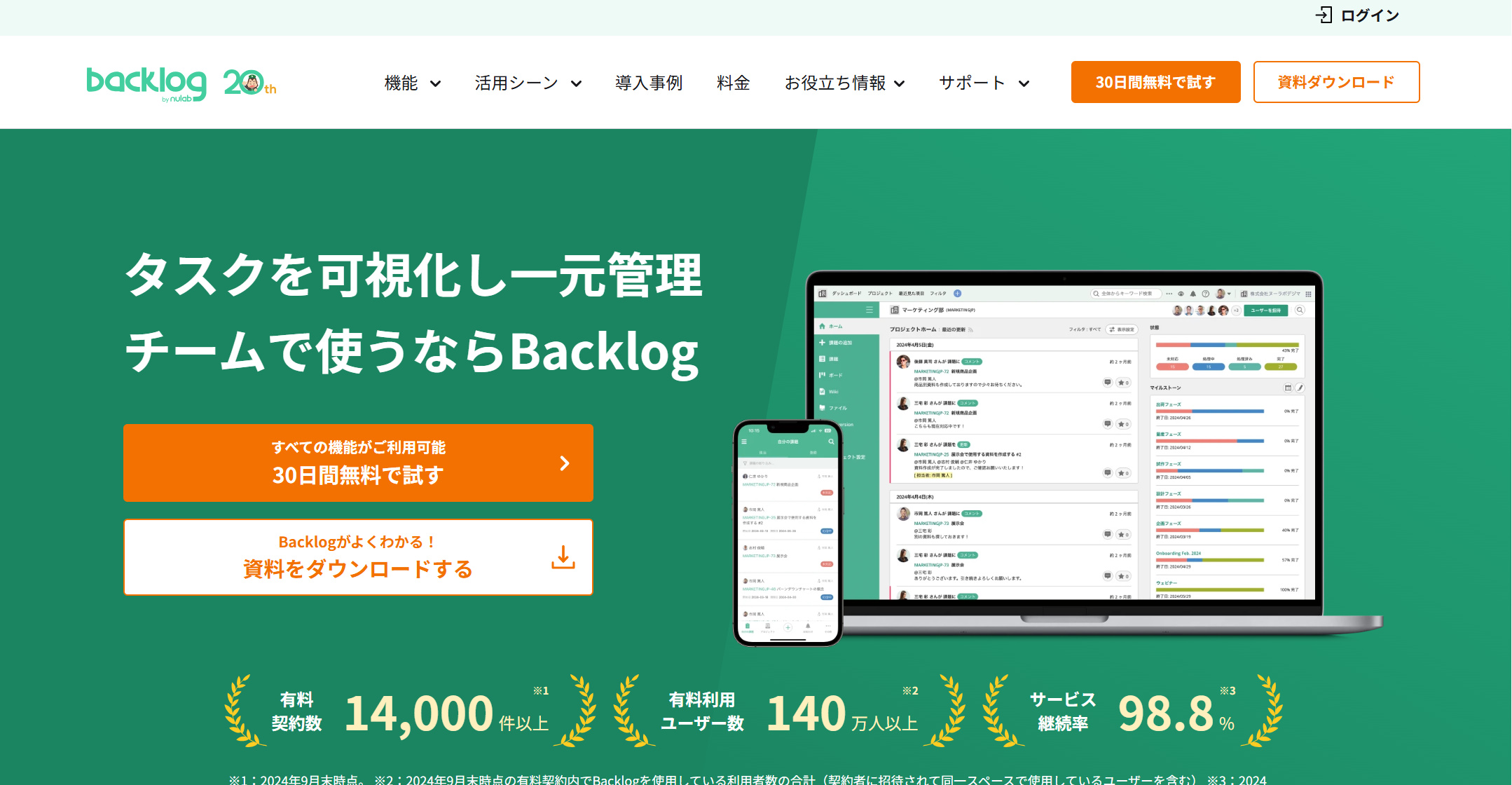
BacklogはPCブラウザでの操作性に優れていますが、外出先や移動中の利用ではモバイルアプリの使用が不可欠です。しかし、スマートフォンやタブレットでの利用では「操作がしづらい」「必要な情報が探しにくい」と感じるケースも少なくありません。本記事では、Backlogのモバイルアプリが使いづらいときに考えられる原因と、その改善方法や運用上の工夫を詳しく解説します。
AIレーダーチャートによるBacklogの評価
モバイルアプリが使いづらいと感じる主な原因
画面表示の制約
モバイル端末は画面が小さいため、課題一覧や詳細表示が詰まり、情報量が制限されます。
操作ステップの多さ
PCではワンクリックでできる操作も、モバイルではメニューを開くなど手順が増えることがあります。
検索・フィルター機能の使いづらさ
条件を細かく指定する検索は、モバイルUIでは手間がかかり、結果の確認もしにくくなります。
通知の過多または不足
モバイルで通知設定が適切でないと、重要な更新を見逃したり、逆に通知が多すぎて埋もれたりします。
添付ファイルやWikiの閲覧性
ファイルプレビューやWikiの長文表示は、小さな画面ではスクロールや拡大縮小が必要になりストレスが増します。
改善策1:表示とナビゲーションの最適化
必要なプロジェクトだけ表示
アプリの設定で参加中プロジェクトを整理し、利用頻度の低いものは非表示にします。これにより一覧がすっきりし、目的の情報に素早くアクセスできます。
課題一覧のフィルタリング
「担当者=自分」「期限が近い」など、重要度の高い条件をデフォルト表示に設定しておくと、スクロールの手間が減ります。
ショートカット活用
ホーム画面に特定のプロジェクトや課題一覧をショートカットとして追加すれば、ワンタップで開けます。
改善策2:操作ステップの短縮
よく使う操作の優先配置
課題追加やコメント投稿など頻繁に使う操作は、アプリのクイックアクションやお気に入り機能に登録します。
テンプレート機能の活用
課題作成時にテンプレートを利用すれば、モバイルでも最小限の入力で登録できます。
改善策3:検索とフィルターの効率化
保存フィルターの利用
PC版であらかじめ検索条件を保存しておき、モバイルアプリで呼び出すことで、入力の手間を省けます。
カテゴリー・マイルストーン整理
検索対象のカテゴリーやマイルストーンを整理しておくと、モバイルで条件指定が容易になります。
改善策4:通知設定の最適化
必要な通知のみ受信
自分が担当する課題やウォッチ中の課題に限定して通知を受け取るよう設定します。
プッシュ通知とメール通知の使い分け
即時対応が必要な情報はプッシュ通知、それ以外はメールにまとめて受け取るようにします。
改善策5:添付ファイルやWikiの閲覧性向上
外部アプリ連携
PDFや画像などは、モバイル端末にインストールしたビューワーアプリで開くことで快適に閲覧できます。
短いセクションでのWiki構成
Wikiページは長文を避け、モバイルでも読みやすい短いセクション単位で構成します。
改善策6:運用ルールの工夫
モバイルファーストな課題登録
外出先での入力を想定し、課題タイトルや本文を簡潔に記載するルールを設けます。
PCとモバイルの役割分担
詳細な編集やレポート作成はPC、進捗確認や簡易コメントはモバイルと使い分けると効率が上がります。
改善策7:チーム全体での共有
モバイル利用のベストプラクティス共有
操作のショートカットや便利な設定をチーム内で共有し、全員が効率的に使えるようにします。
定期的なフィードバック
モバイルアプリの使用感や改善点を定期的に話し合い、設定や運用方法を見直します。
まとめ
Backlogのモバイルアプリが使いづらいと感じる要因は、画面の制約、操作ステップの多さ、検索機能の使いにくさ、通知設定の不適切さなどが挙げられます。これらは、表示内容の整理、フィルターやショートカットの活用、通知設定の最適化、外部アプリ連携などによって改善できます。さらに、チーム全体でモバイル利用のルールやノウハウを共有することで、外出先でもストレスなくBacklogを活用できる環境が整います。



